-
-
-
Tổng tiền thanh toán:
-

Hướng Dẫn Cài Đặt APTEK L300 VPN Client PPTP LAN to LAN Kết Nối Đến Draytek
24/05/2024 Đăng bởi: Phạm Văn TiệpNội dung bài viết
Hướng Dẫn Cài Đặt APTEK L300 VPN Client PPTP LAN to LAN Kết Nối Đến Draytek
Aptek L300 là bộ phát wifi 4G công nghiệp hỗ trợ tính năng VPN Client kết nối về VPN Sever được cài đặt trên modem Draytek chính ở trụ sở chính cho phép chi nhánh truy cập vào mạng nội bộ từ xa để truyền tải dữ liệu, kết nối phần mềm trung tâm...thường được sử dụng trong các mô hình cửa hàng bán lẻ di động, công trường xây dựng, kho bãi ....
Nếu bạn chưa từng cài đặt mô hình này hãy tham khảo các bước thực hiện dưới dây nhé.
1. Các phần cài đặt trên router Draytek
Truy cập vào trang cài đặt Draytek thông qua địa chỉ IP mặc định thường là 192.168.1.1 kiểm tra địa chỉ IP internet tại mục Internet Access -> IP Address, nếu là gói cước IP tĩnh sử dụng luôn địa chỉ này làm địa chỉ Sever, nếu là gói IP động thì đăng ký sử dụng DDNS miễn phí của Draytek tại phần Product Registration

Chọn mục VPN and Remote Access -> Remote Access Control stick chọn mở dịch vụ VPN giao thức PPTP sau đó Ok để reboot lại router

Sau khi reboot tiếp tục đến phần LAN to LAN khởi tạo liên kết VPN Sever cho chi nhánh, chọn Enable sau đó stick chọn mục 1 để cài đặt
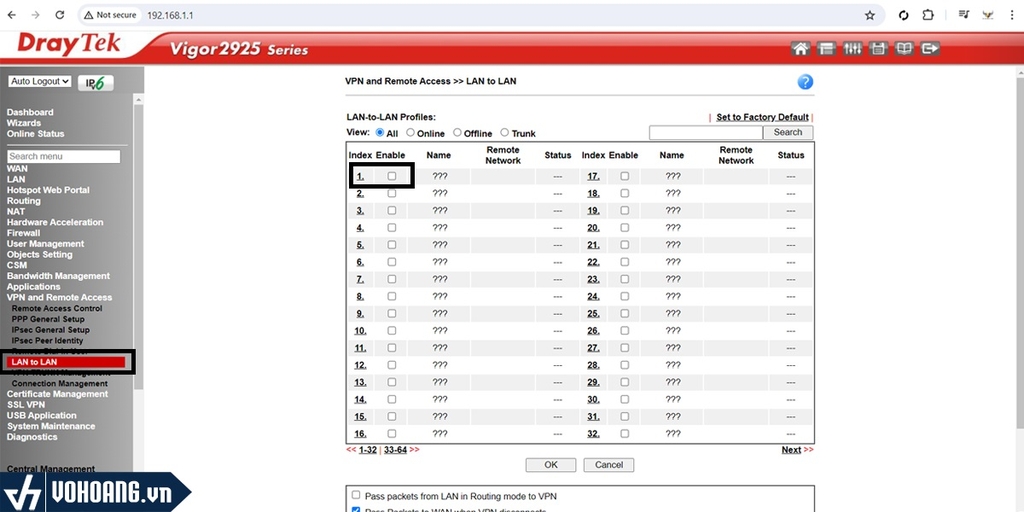
Profile Name: Đặt tên gợi nhớ cho liên kết
Call Direction: Chọn Dial-in ( Hướng kết nối dữ liệu đến router Draytek )
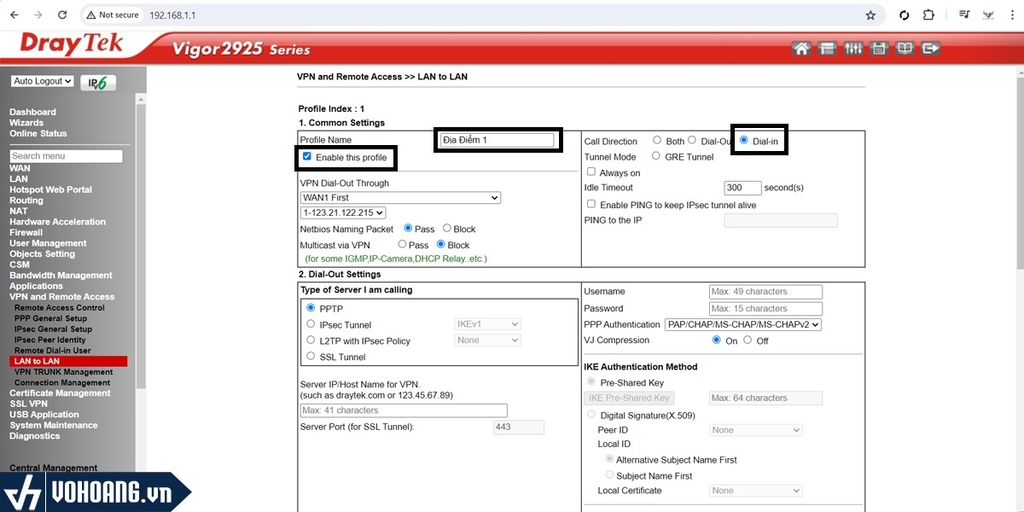
Dial-In Settings chọn giao thức PPTP sau đó tạo tài khoản kết nối username và password để truy cập
Remote Netword IP: Điền IP LAN của bộ phát Aptek L300
Local Netword IP: Điền IP LAN của router Draytek
Phần Netword Mask chọn tương ứng theo IP LAN của từng mục
Cuối cùng chọn Ok để hoàn tất

1. Các phần cài đặt trên Aptek L300
Truy cập vào trang cài đặt của Aptel L300 thông qua địa chỉ IP mặc định thường là 192.168.1.254 bỏ qua phần cài đặt nhanh chuyển đến phần Advanced Settings chọn mục LAN tiến hành khai báo lại mạng local của L300 giống như đã khai bao trên router Draytek ở đây là 192.168.2.1

Sau khi cài đặt xong mạng LAN và reboot lại thành cổng tiếp tục chuyển đến mục PPTP/L2TP nhập các thông số đã khai báo từ trước để tiến hành kết nối VPN Client đến router Draytek

Protocel: Chọn PPTP
Line mode: Networking mode
Sever Address: Địa chỉ IP internet router Draytek hoặc tên miền DDNS
Username: Như đã tạo
Password: Như đã tạo
Remote Subnet IP: IP LAN router Draytek
Remote Subnet Mask: Định dạng IP LAN router Draytek
Sau đó kích chọn Save & Apply để kết nối, kết nối thành công sẽ trả về status Connected
Kiểm tra lại trên router Draytek sẽ thấy màu xanh kết nối thành công

Ping và kết nối thành công đến router Draytek ở trung tâm
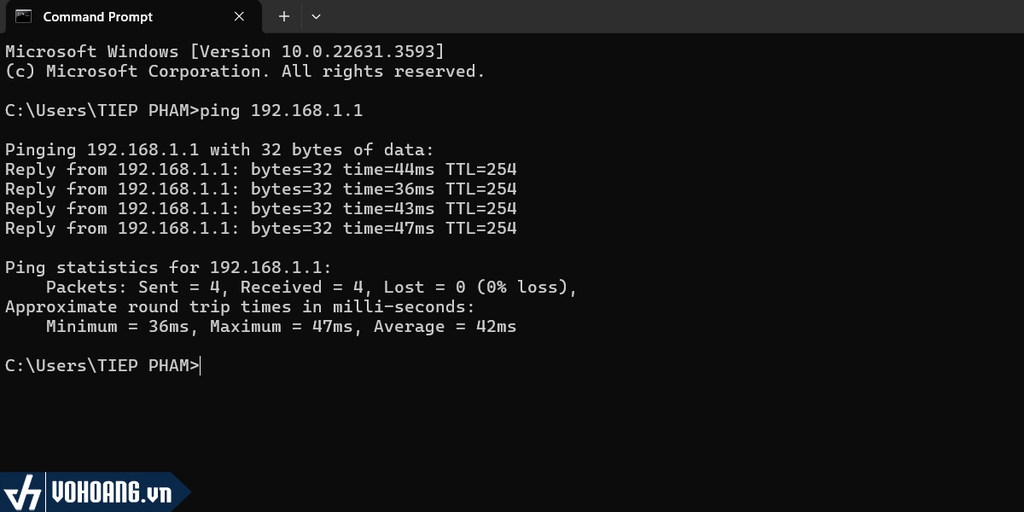
<Hotline: 0828.011.011 - (028)7300.2021 - VoHoang.vn>
Hướng Dẫn Cài Đặt Router WiFi 6 Xuyên Tường Khoẻ ASUS RT-AX1800HP Mới Nhất (22/06/2024)
Hướng Dẫn Cách Xem Camera Tapo Trên PC/ NVR/ NAS Bằng Giao Thức RTSP (24/05/2024)
Hướng Dẫn Cài Đặt Đặt Tính Năng EasyMesh Cho Các Bộ Phát WiFi TP-LINK (19/12/2023)
Hướng Dẫn Cài Đặt Tên Wifi Mật Khẩu Cho Router Imou HR12F Mới Nhất (02/11/2023)
Cách Cài Đặt Camera TP-Link Tapo C200 Với Ứng Dụng Tapo (22/06/2023)








